Как восстановить iPhone из режима DFU с помощью iTunes или Finder
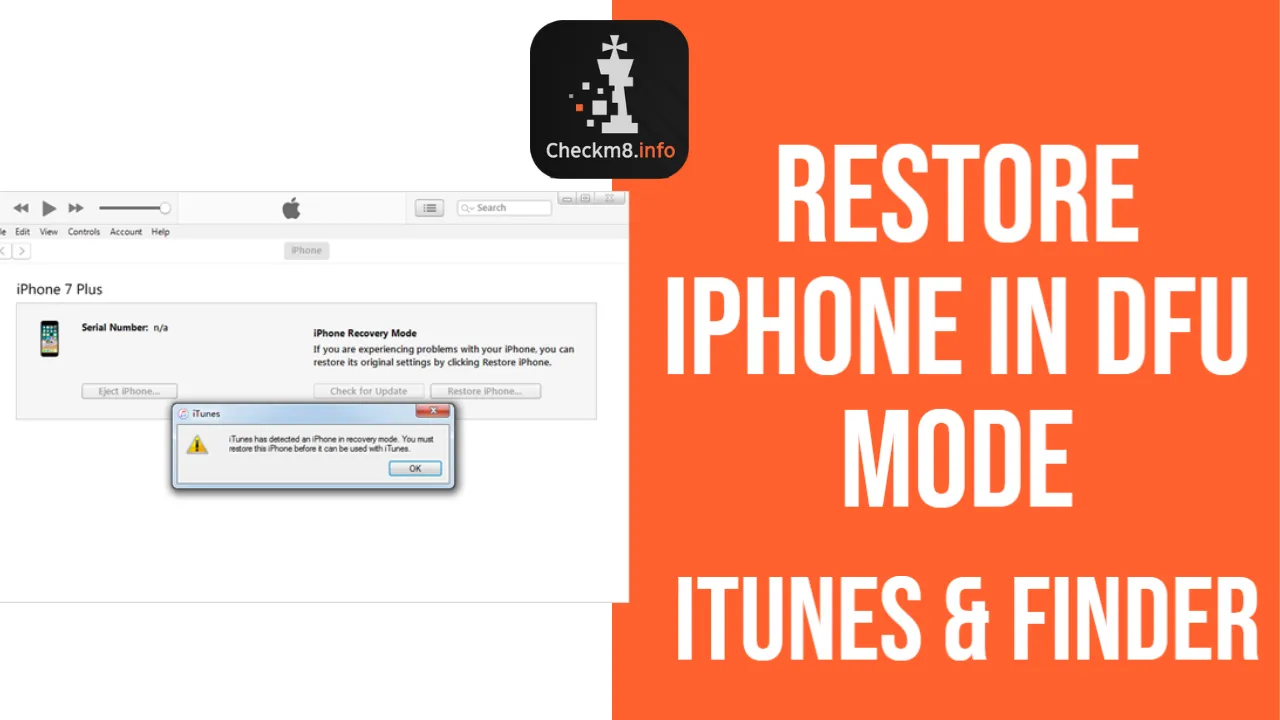
Пользователи iPhone, заметившие, насколько внезапно стал тормозить их смартфон, и уставшие от регулярных глюков и прочих проблем, могут решить свои проблемы уже сейчас. Обычный режим восстановления часто оказывается беспомощным, когда пользователям нужно получить контроль над своим оборудованием или программным обеспечением. Именно тогда пригодится восстановление DFU, поскольку этот режим является лучшим решением, чем стандартное восстановление. Узнайте, как использовать режим DFU для восстановления iPhone с помощью iTunes или Finder на компьютере. Следуйте инструкциям, предоставленным командой Checkm8, и обновите\Обновите\Восстановите прошивку iOS на устройстве в любом состоянии.
Режим восстановления iPhone DFU через iTunes
Обновление прошивки устройства, сокращенно называемое DFU, представляет собой возможность глубокого восстановления устройств iOS. Apple разработала эту функцию, чтобы помочь своим клиентам решать проблемы, которые не решаются после восстановления заводских настроек iPhone.
Используя режим восстановления iPhone DFU, вы можете восстановить смартфон из разных состояний. Но обратите внимание, что этот процесс также удалит все ваши данные. Таким образом вы должны сделать резервную копию своего iPhone через iTunes, Finder или другое приложение, прежде чем вы научитесь восстанавливать его с помощью DFU.
Восстановление iPhone в режиме DFU: инструкция
В зависимости от вашего компьютера вам понадобится приложение iTunes или Finder. Пользователям ПК с Windows и компьютеров Mac под управлением Mojave (или предыдущей версии macOS) следует обновить iTunes до самой последней версии. А пользователям компьютеров Mac с Catalina (или более поздней версии macOS) следует использовать Finder.
Шаг 1. Запустите iTunes или Finder на своем компьютере. Подключите Apple iPhone к Mac или ПК с помощью кабеля USB-Lightning. Ваш телефон может быть включен или выключен (его состояние не имеет значения).
Шаг 2. Войдите в режим DFU на своем смартфоне. Используйте комбинации кнопок, указанные ниже, в зависимости от модели вашего iPhone.
How to Put iPhone in DFU ModeШаг 3. Когда вы увидите его черный экран, вы поймете, что вошли в режим DFU на своем iPhone 8, 7, 6S, SE, X или другой модели.
Важно! Если вы видите логотип Apple на экране вашего смартфона или iTunes (Finder) с просьбой подключить ваш телефон, вы не справились. Необходимо повторить Шаг 2, если вы хотите восстановить iPhone в режиме DFU и не удерживать Боковую кнопку дольше, чем это необходимо.
Вы используете режим восстановления iPhone DFU, только если iTunes или Finder уведомляют вас об обнаружении смартфона в режиме восстановления.
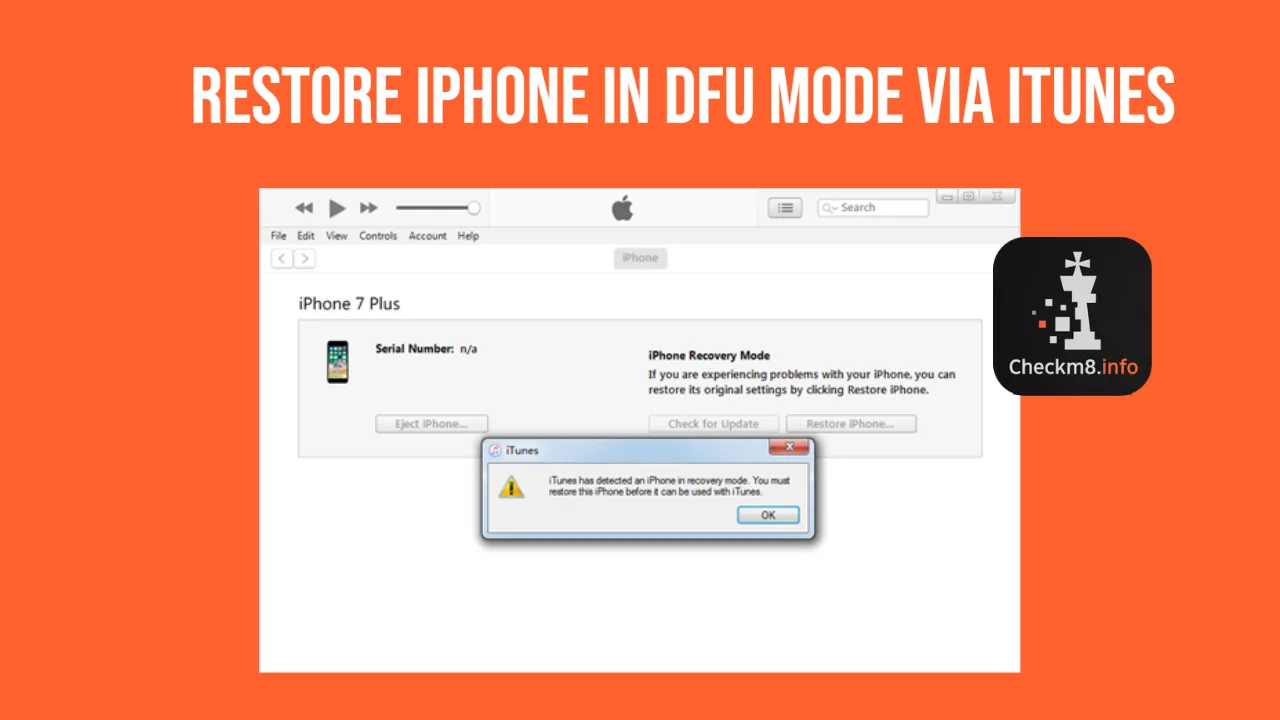
Шаг 4. iTunes или Finder спросят вас, хотите ли вы восстановить свой iPhone. Нажмите «Восстановить» и дождитесь завершения восстановления DFU. Ваш телефон должен автоматически перезагрузиться.
Плюсы и минусы восстановления iPhone DFU
Команда Checkm8 обязательно должна упомянуть о преимуществах и недостатках восстановления iPhone через режим DFU. Вот плюсы, которыми можно наслаждаться:
1. При восстановлении iPhone в режиме DFU можно исправить проблемы, которые нельзя решить стандартным рекавери;
2. Вы можете установить более старую версию iOS, используя режим DFU, который удобен в разных ситуациях (для джейлбрейка iPhone, разблокировки SIM-карты).
Минусы, которые следует учитывать:
1. Если восстановление iPhone с помощью DFU занимает более получаса в Finder (iTunes), это может привести к сбою. Вы должны дождаться его завершения, а затем повторить все шаги, чтобы снова войти в режим обновления прошивки устройства;
2. Иногда сломанные компоненты в вашем смартфоне мешают успешному восстановлению DFU и приводят к повреждению вашего устройства (оно становится кирпичом);
3. Инструкции по восстановлению iPhone с помощью DFU сложны, если вы новичок, и вам может потребоваться несколько попыток, чтобы добиться успеха.
После успешного использования режима восстановления iPhone DFU вы увидите, как ваше устройство снова будет работать как новое. Глюки и замедление должны исчезнуть, и вы сможете наслаждаться безупречной работой iOS. Просто всегда делайте резервную копию своего смартфона, чтобы сохранить последние копии всех ваших данных. После того, как вы выполните шаги по восстановлению iPhone из режима DFU с помощью iTunes или Finder, все ваши файлы будут удалены. Пожалуйста, помните это.
Программы для разблокировки Компьютеры Mac.
-

Программа обхода блокировки активации MacOS
Цена от $89.00
Если MacBook, iMac, Mac Mini или Mac Pro на процессоре INTEL T2, вы можете воспользоваться программным обеспечением CheckM8, чтобы обойти функцию «Найти мой Mac» и удалить экран блокировки активации MacOS iCloud.
Узнайте о программеЦена от $99.00
-

Программа разблокировки пароля прошивки EFI
Цена от$99.00
Доступно быстрое и эффективное решение для разблокирования включенного пароля безопасности EFI (BIOS) на любом Mac, оснащенном чипом T2
Узнайте о программеЦена от $99.00
-

Программа обхода удаленного управления MDM MacOS
Цена от$29.00
Этот инструмент разработан для обхода дистанционного управления MacOS, позволяя вам получить полный доступ к MacBook без каких-либо ограничений, которые накладывает блокировка MDM.
Узнайте о программеЦена от $29.99
-

MDM Программное обеспечение для разблокировки [T2 INTEL]
Цена от$79.00
Новое программное обеспечение CheckM8 предоставляет решение для постоянной разблокировки MDM для MacBook Pro, Air и других компьютеров Mac, оснащенных процессорами T2.
Узнайте о программеЦена от $79.99
-

Программа обхода блокировки PIN-кодом MacOS iCloud
Цена от$49.00
Если у вас возникли проблемы с экраном блокировки PIN-кода iCloud или вы забыли свой PIN-код, это программное обеспечение может помочь вам обойти экран блокировки и восстановить доступ к MacBook на базе процессора Intel
Узнайте о программеЦена от $49.00
Программы для разблокировки iPhone и iPad.
-

Программа удаления блокировки активации iCloud
Цена от $15.99
Этот инструмент используется, чтобы избавиться от блокировки активации iCloud на iPhone и iPad, которые работают на iOS до версии 18
Узнайте о программеЦена от $15.99
-
![Программа обхода удаленного управления [MDM]](https://checkm8.info/new/img/service/remote-management-iphone-unlock.webp)
Программа обхода удаленного управления [MDM]
Цена от $44.99
Это программное обеспечение позволяет удалить профиль конфигурации управления мобильными устройствами (MDM) и обойти экран блокировки MDM на любой модели iPhone и iPad.
Узнайте о программеЦена от $44.99
-

Разблокировка iCloud через Open Menu FMI
From $14.99
Этот инструмент предназначен для iPhone и iPad, которые не застряли на экране активации, а являются полностью рабочими устройствами с доступом к меню «Медиа и покупки».
Узнайте о программеЦена от $14.99

 Ukrainian / UK
Ukrainian / UK
 English / EN
English / EN
 Arabic / AR
Arabic / AR
 Spain / ES
Spain / ES
 Deutsch / DE
Deutsch / DE
 Italy / IT
Italy / IT
 zh / ZH
zh / ZH
 French / FR
French / FR